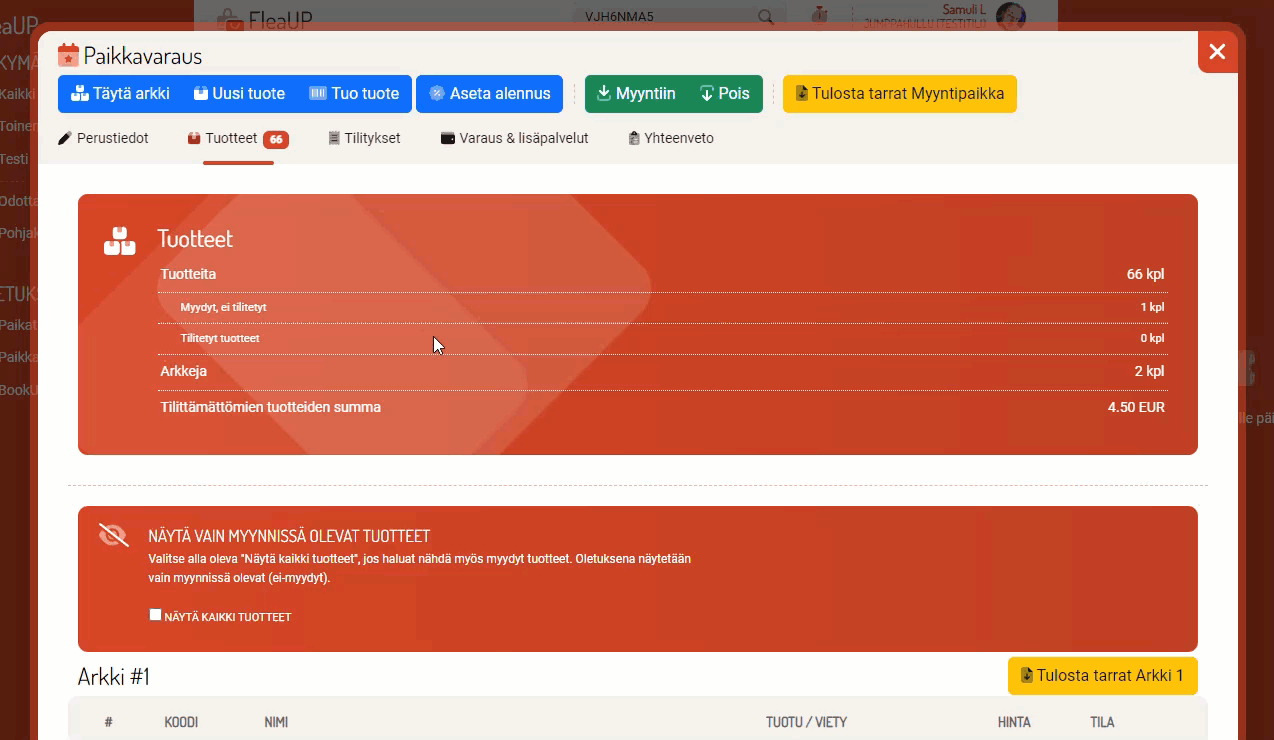Asiakkaiden tuotteet
Asiakkaiden tuotteet FleaUP -järjestelmässä on aina linkitettynä johonkin varaukseen. Löydät siis listan asiakkaan tuotteista Paikkavarauksen Tuotteet -välilehdeltä.
Tällä hetkellä järjestelmä tukee yhtä tarra-arkkia, jolloin kaikkiin arkkeihin tulee 33 tuotetarraa. Voit varauksen tyyppien ja varaustuotteiden kanssa määrittää tarkemmin, mitä kaikkea paikkavaraus pitää sisällään.

Tuotteet -näkymä
Tuotteet -näkymä kertoo sinulle yhteenvedon siitä, mitä kyseisen paikkavarauksen tuotteille kuuluu. Onko jotain tilitettävää, paljonko on arkkeja käytössä. Järjestelmä myös kertoo, jos varaukselle on mahdollista lisätä arkkeja.
Oletuksena näet vain myynnissä olevat tuotteet, jolloin näkymästä piilotetaan jo myydyt sekä tilitetyt tuotteet. Voit tuoda näkyviin kaikki tuotteet valitsemalla "Näytä kaikki tuotteet".
Näet tuotelistassa myös tiedot siitä, millä hinnalla tuote on myyty ja onko sillä alennuksia.

Arkkien tulostaminen
Järjestelmä tukee 33 tarraista arkkia. Löydät tarra-arkkiin liittyvät asetukset vasemman alareunan rattaasta ja sieltä FleaUP - Yleiset asetukset.
Pystyt määrittämään ylimääräisen marginaalin ja tarran korkeuden, jos tulostimesi ei muuten saa kohdistettua tarroja oikein.
Voit myös määrittää, tulostetaanko tarroihin paikkanimi.
Järjestelmä tallentaa tiedon tulostetuista arkeista sekä tarroista, ja näyttää järjestelmässä oranssina "Tulosta tarrat" -napin, kun tarroja on jo kertaalleen tulostettu.

Tuo myyntiin tai vie myynnistä
Jotta voit olla ihan varma siitä, mitä sinulla on tuotuna asiakkailta myyntiin, voit käyttää tuo myyntiin ja vie myynnistä -työkaluja.
Myyntiin tuominen poistaa asiakkaan muokkausoikeudet verkkovarausjärjestelmästä tuotteille ja merkkaa tuotteet tuoduksi.
Kun taas asiakas on hakemassa omat tuotteensa, voit merkata tuotteet palautetuksi asiakkaalle.
Työkalun käyttäminen poistaa myös mahdolliset virhetilanteet esimerkiksi tuplasti tulostettujen ja asiakkaalle annettujen tarrojen kanssa.
Aseta alennus
Kun on aika asettaa alennuksia, voit tehdä sen yhdellä työkalulla. Klikkaa työkalupalkista Aseta alennus -painiketta ja syötä haluamasi alennusprosentti.
Tämä asettaa kaikki myynnissä olevat tuotteet tuolla alennusprosentilla.